Et si vous pouviez rendre vos vidéos instantanément plus amusantes et engageantes avec une astuce toute simple ? Lorsque vous faites défiler les réseaux sociaux comme YouTube, qu’est-ce qui attire votre attention ? Des visuels éclatants, des moments forts et, surtout… des emojis ! Ces petites icônes permettent d’exprimer des émotions, de mettre en valeur des moments clés et de rendre le contenu plus attrayant. Les statistiques montrent que les vidéos avec des emojis captent plus vite l’attention et maintiennent les spectateurs plus longtemps.
Un emoji qui rit peut transformer une scène ordinaire en un moment hilarant, tandis qu’un emoji en forme de cœur peut ajouter chaleur et émotion. Que vous réalisiez une vidéo TikTok, un vlog YouTube ou un reel Instagram, l’ajout d’emojis rend votre contenu plus proche, plus fun et plus engageant.
Mais comment ajouter des emojis à vos vidéos rapidement et facilement, sans passer des heures en montage ? C’est là qu’intervient l’outil d’emojis alimenté par l’IA de Filmora. Vous pouvez également ajouter des emojis manuellement pour plus de contrôle créatif, ou utiliser des outils en ligne pour des retouches rapides. Dans ce guide, vous découvrirez toutes les meilleures façons d’ajouter des emojis à une vidéo.

Dans cet article
- Utilisez l'IA pour ajouter automatiquement des emojis à vos vidéos [Rapide et précis]
- Ajoutez manuellement des émoticônes/autocollants personnalisés à vos vidéos pour un contrôle plus créatif
- Comment ajouter des emojis à une vidéo en ligne pour une édition rapide
- Comment choisir le bon emoji pour une vidéo
Partie 1. Utilisez l'IA pour ajouter automatiquement des emojis à vos vidéos [Rapide et précis]
Ajouter des emojis à une vidéo manuellement peut prendre du temps, surtout si vous voulez qu’ils soient parfaitement synchronisés avec votre contenu. C’est là que l’IA entre en jeu ! Le placement d’emojis assisté par IA analyse votre vidéo et ajoute automatiquement des emojis là où ils s’intègrent le mieux. Cela vous fait gagner du temps et garantit que les emojis apparaissent naturellement, renforçant ainsi la narration et l’impact émotionnel de votre vidéo.
Wondershare Filmora dispose d’un outil d’emoji IA qui vous aide à ajouter automatiquement des emojis à vos vidéos. Cette fonctionnalité est disponible sur mobile, rendant l’ajout d’emojis à vos vidéos incroyablement simple. Elle analyse l’audio de votre vidéo pour détecter les émotions ou expressions clés, puis place automatiquement les meilleurs emojis, accompagnés de légendes/sous-titres, en moins d’une minute. Vous pouvez les modifier ou les ajuster à tout moment avant de finaliser votre vidéo.

Avantages de l'outil d'expression Filmora AI
- C’est rapide, sans ennuis et gagne du temps – il n’y a pas besoin de rechercher manuellement le bon moment.
- L'intelligence artificielle détecte les émotions, les expressions et les motifs vocaux pour placer avec précision les emojis.
- Des emojis bien placés rendent les vidéos plus expressives
- Personnalisable – Vous pouvez modifier les emoticônes avant de les finaliser.
- Idéal pour les sous-titres-Synchronisez les emoticônes avec les mots parlés pour une meilleure connexion émotionnelle, le plaisir et une touche engageante.
Comment ajouter des émojis à une vidéo avec l'outil Filmora AI Emoji [Andoid/iOS]
Suivez ces étapes pour ajouter instantanément des emojis à votre contenu vidéo, ainsi que des sous-titres :
- Étape 1. Téléchargez l’application Filmora
Téléchargez et installez l’application Filmora sur votre appareil mobile. Ouvrez l’application et touchez l’icône à trois points « … ».
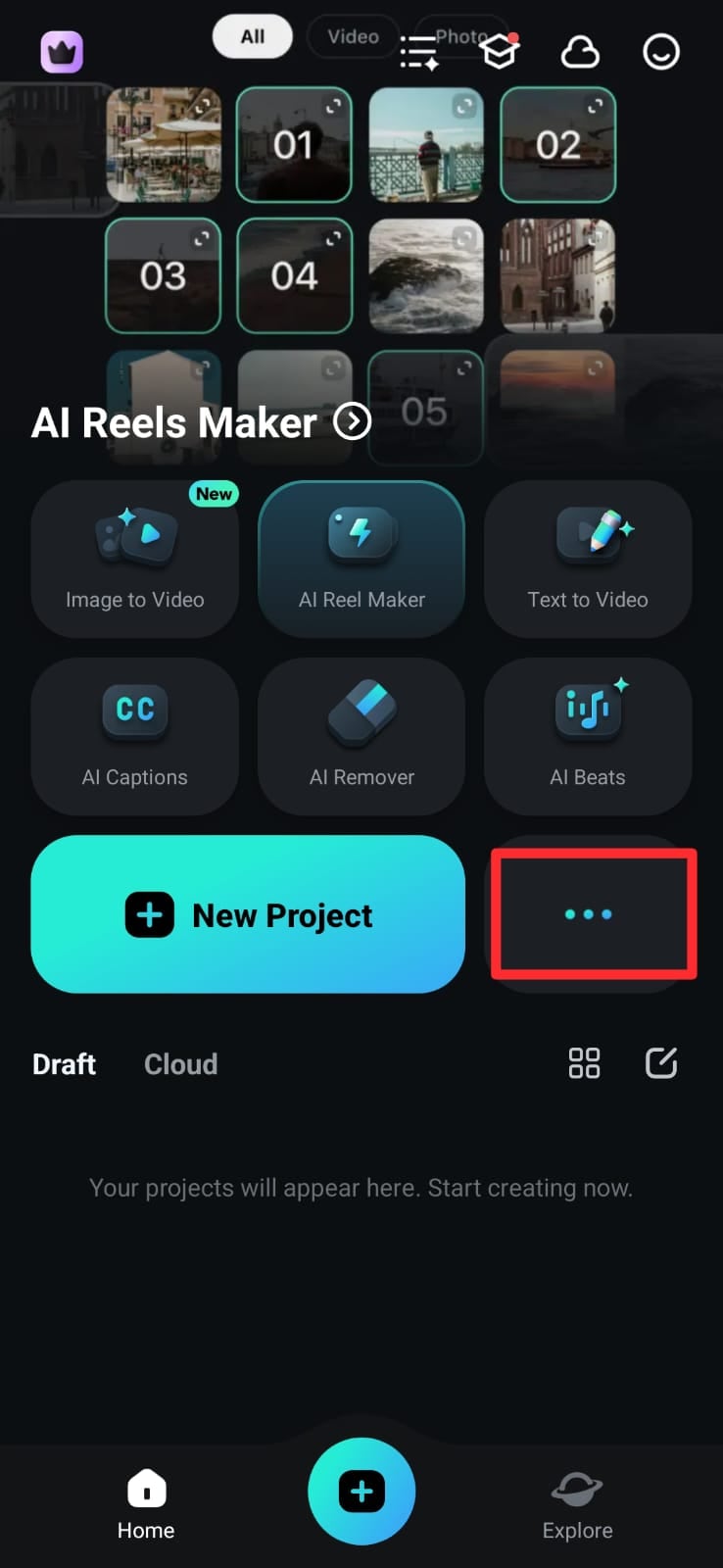
- Étape 2. Accédez à l’outil Emoji IA
Recherchez maintenant la fonction Emoji IA dans la boîte à outils de Filmora.
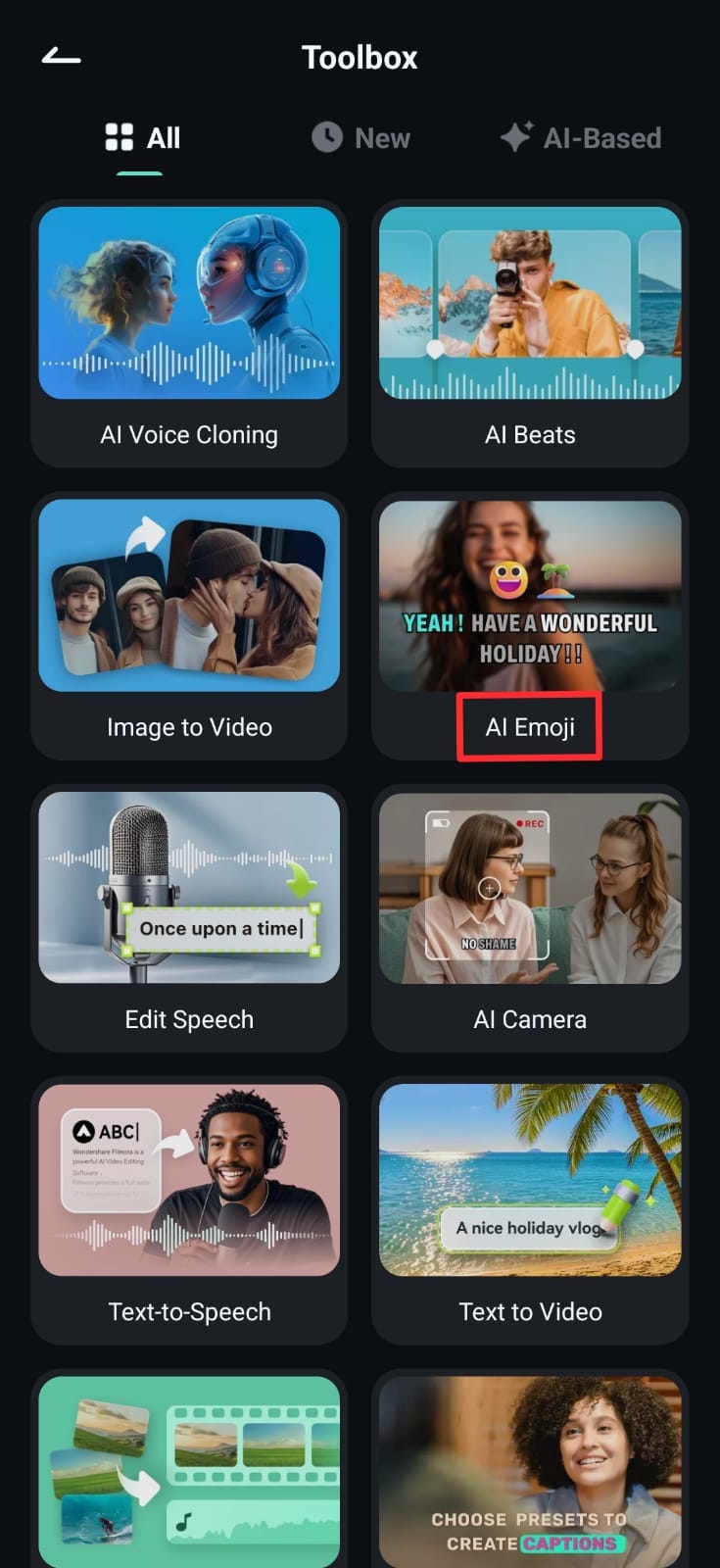
- Étape 3. Importez vos vidéos
Appuyez sur l’outil Emoji IA pour sélectionner une vidéo à laquelle ajouter des emojis et des sous-titres, puis cliquez sur Importer.
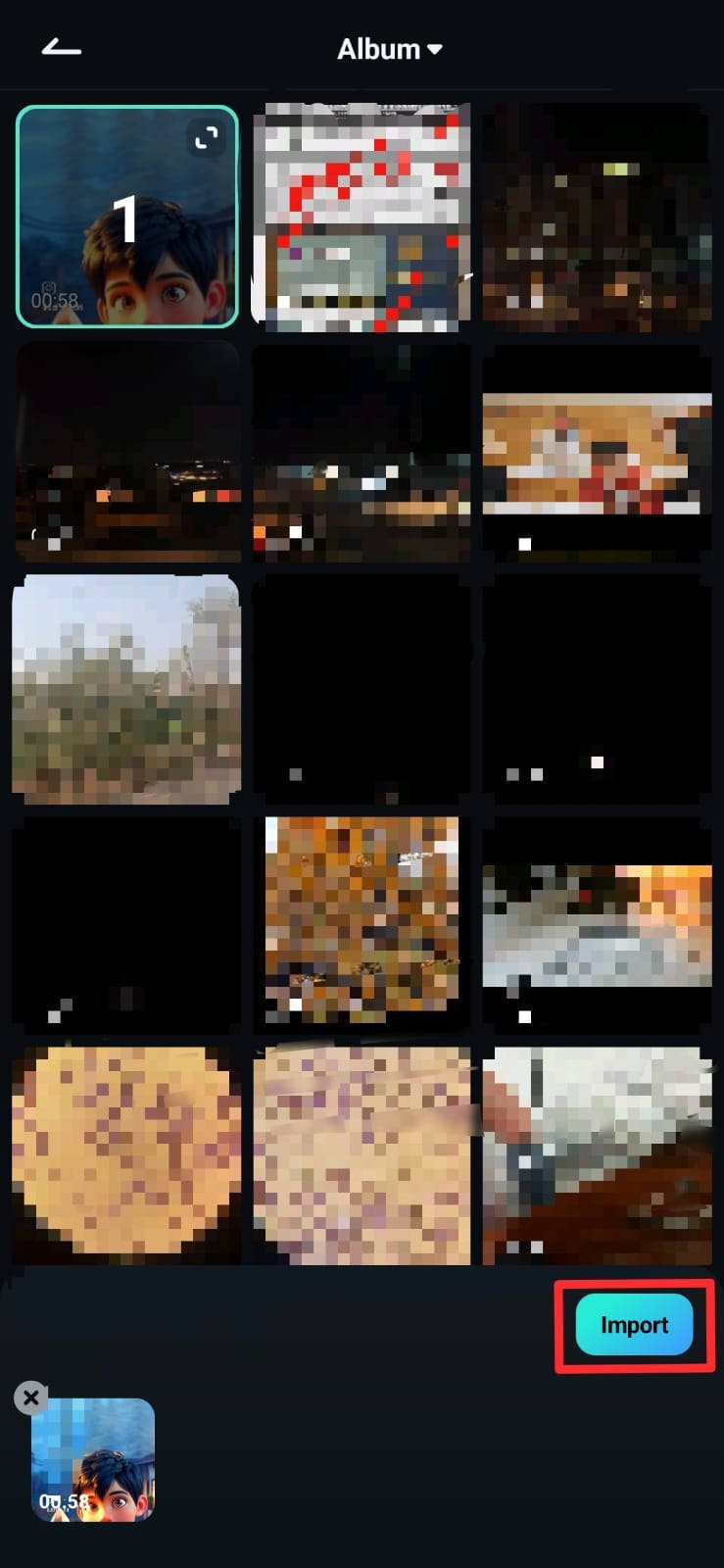
- Étape 4. Personnalisez les paramètres
Sélectionnez maintenant la langue dans laquelle vous souhaitez ajouter des sous-titres à votre vidéo. Cliquez sur Identification automatique si vous voulez ajouter les sous-titres dans la même langue. Vous pouvez également choisir Sous-titres bilingues pour les avoir dans deux langues.
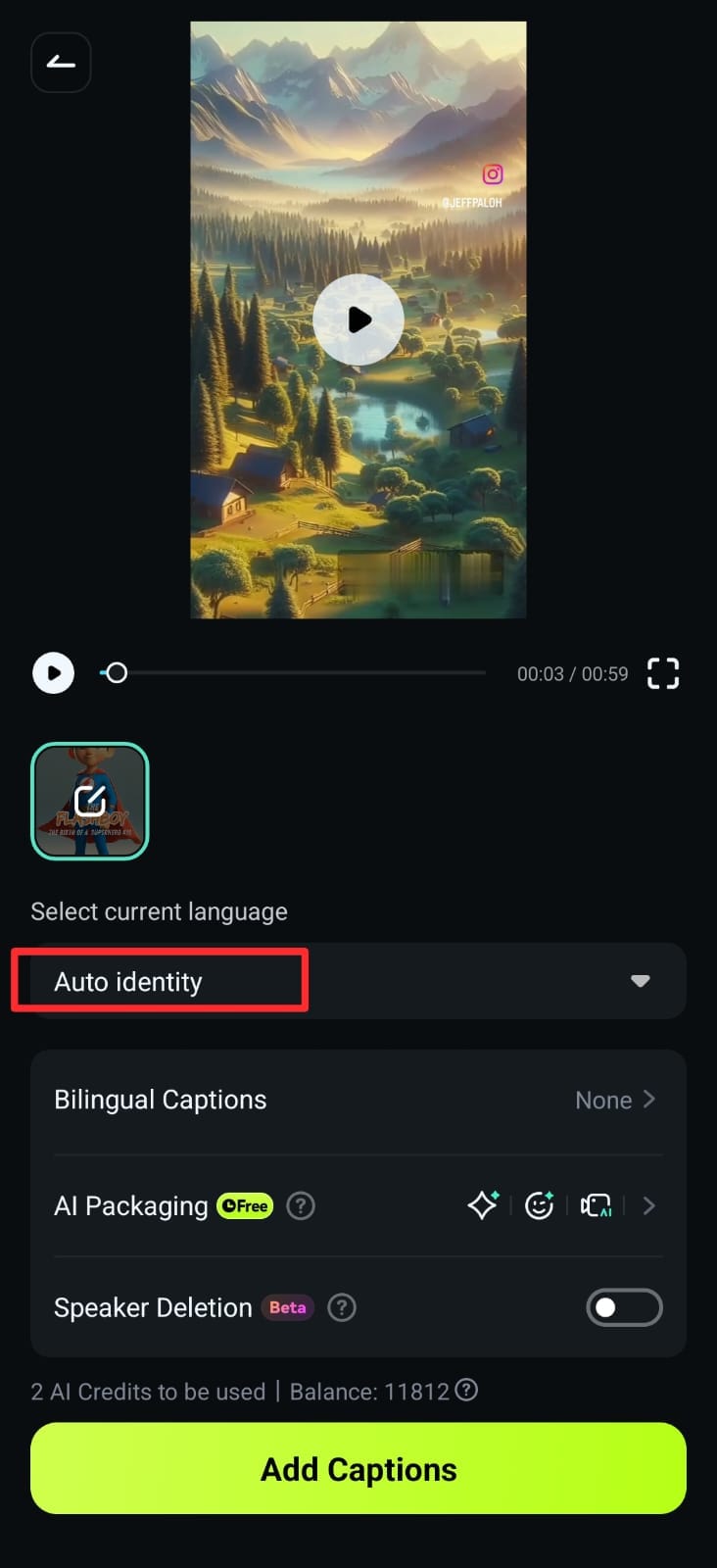
- Étape 5. Générer les emojis et les sous-titres
Cliquez maintenant sur Ajouter des sous-titres pour générer du texte accompagné d’emojis pertinents. Filmora commencera alors à analyser votre vidéo afin de détecter les moments émotionnels clés et les schémas de parole.
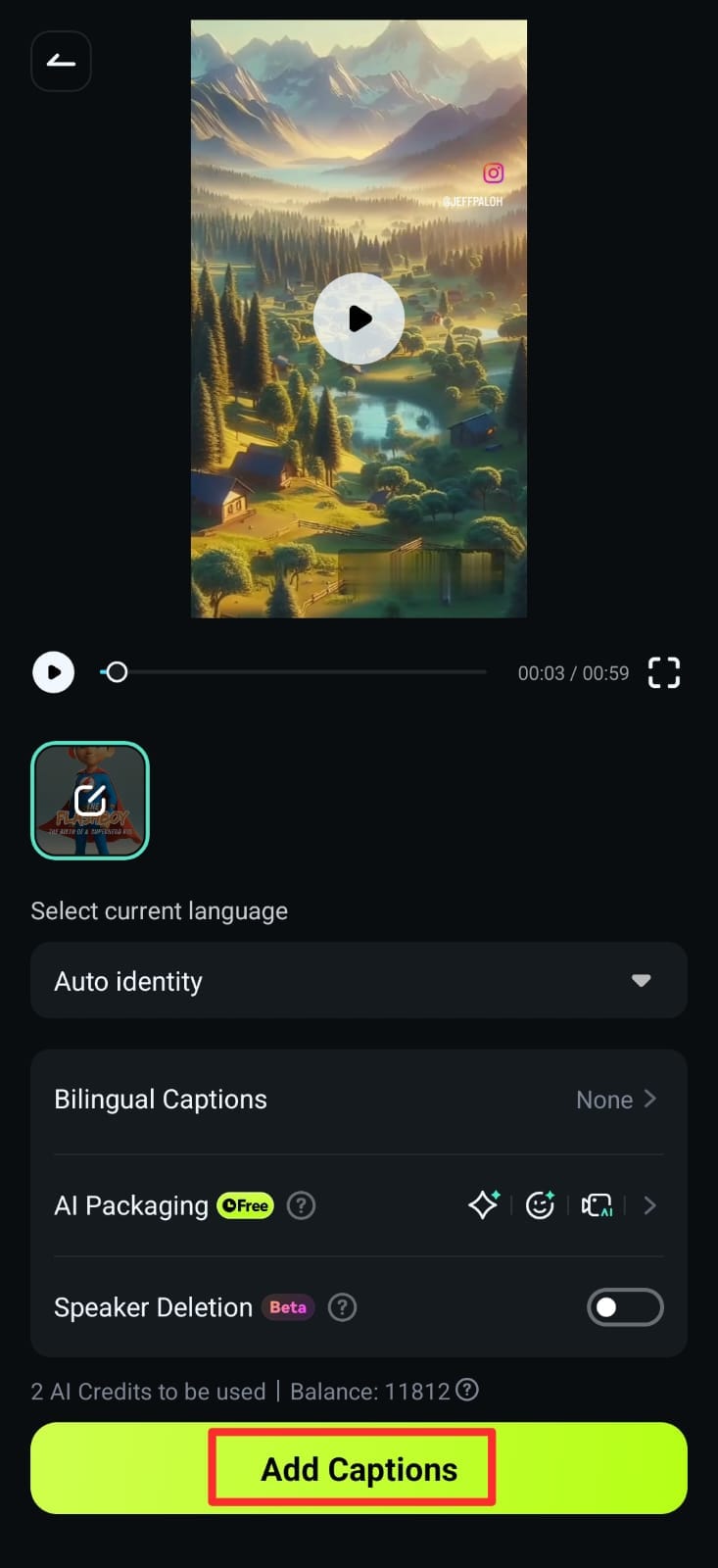
L’IA analysera l’audio de votre vidéo pour détecter les schémas de parole, le ton de la voix, les expressions et les moments émotionnels clés. Elle placera ensuite automatiquement des emojis aux endroits pertinents de votre vidéo.
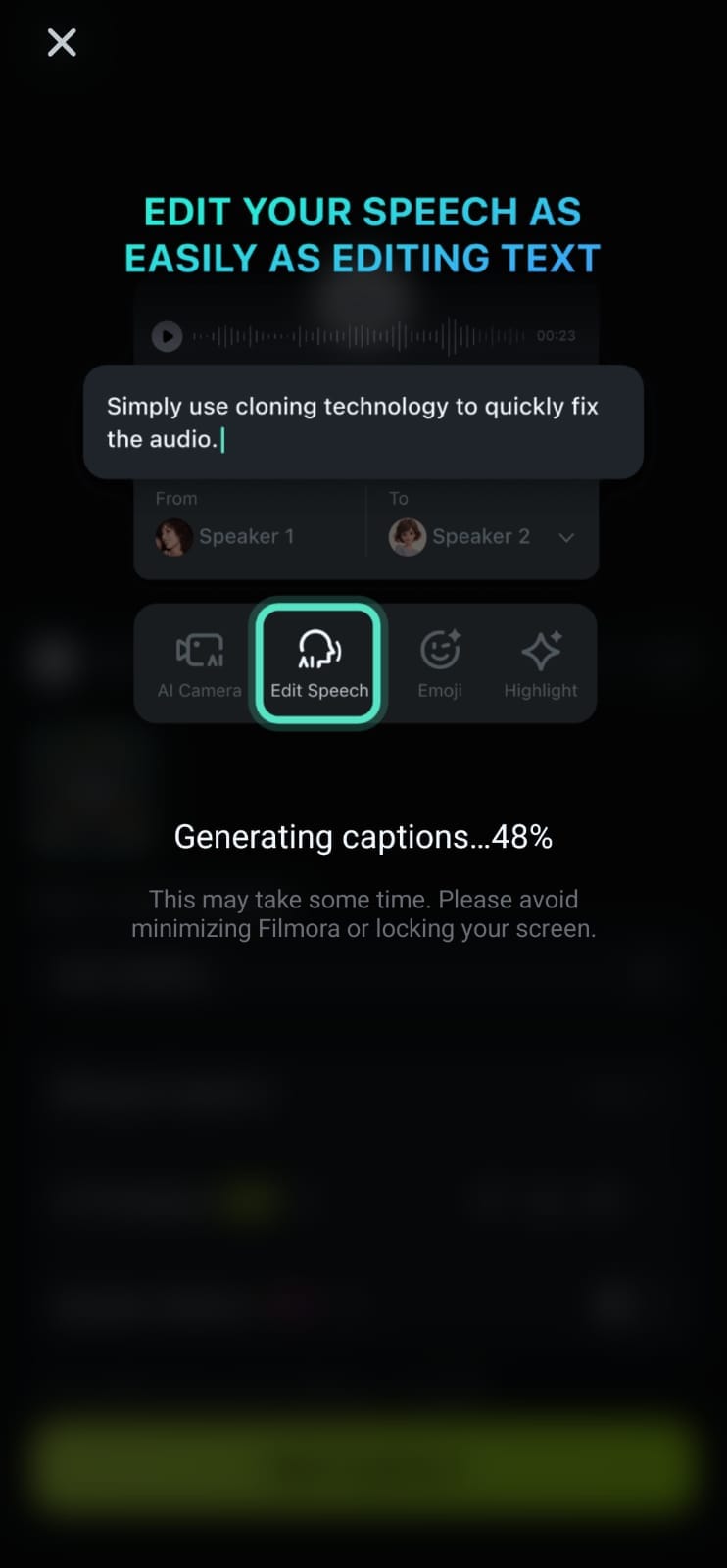
- Étape 6. Modifier la vidéo
Vous aurez alors deux options : soit vous exportez la vidéo telle quelle, soit vous cliquez sur Modifier le projet pour personnaliser les emojis et les sous-titres dans votre vidéo.
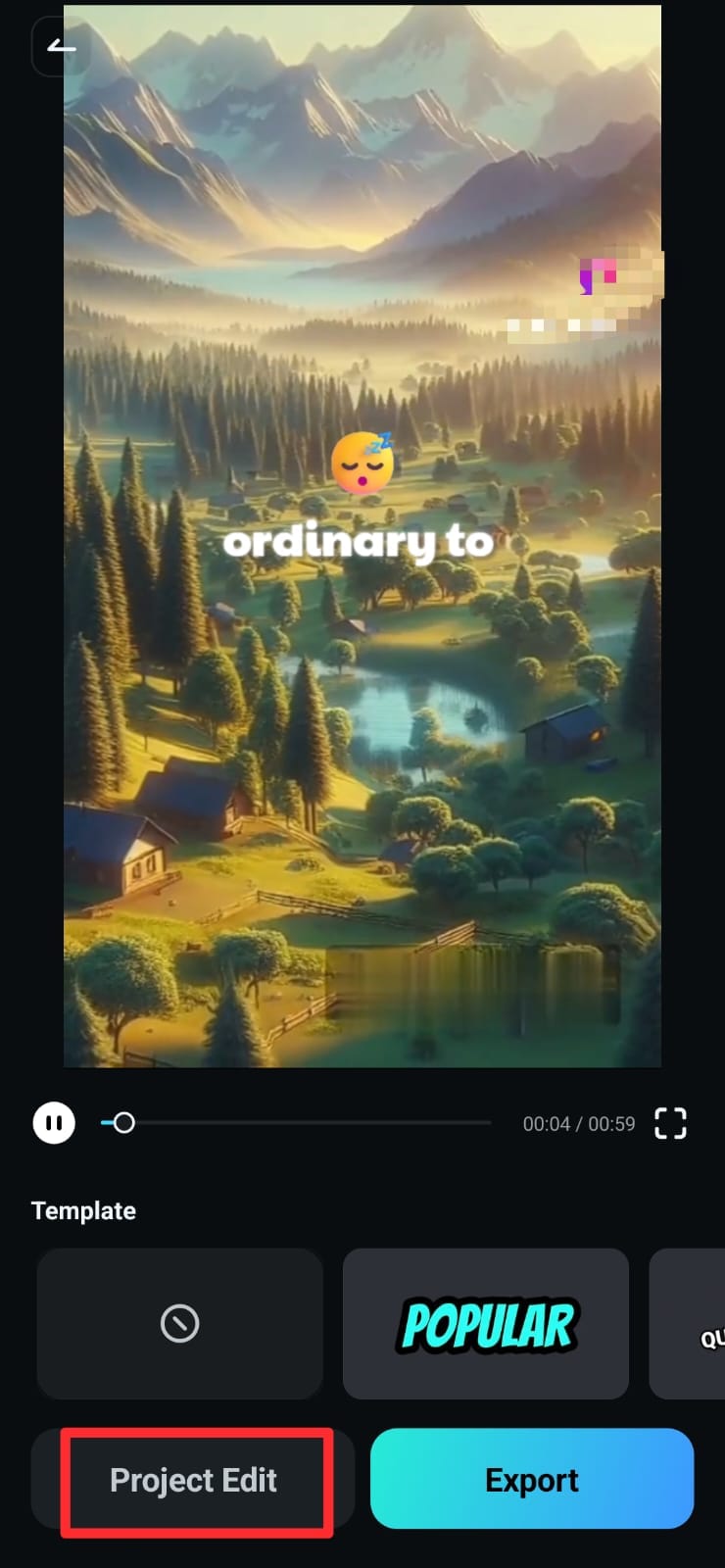
- Étape 7. Personnaliser les emojis et les sous-titres
Bien que l’outil Emoji IA de Filmora place les emojis pertinents avec précision, vous pouvez toujours ajouter d’autres emojis de votre choix via l’option Emoji. De plus, vous pouvez personnaliser le style du texte, les éléments graphiques et les polices. Le plus impressionnant, c’est que vous pouvez aussi ajouter des effets sonores adaptés à la scène, comme un rire pour un moment hilarant.
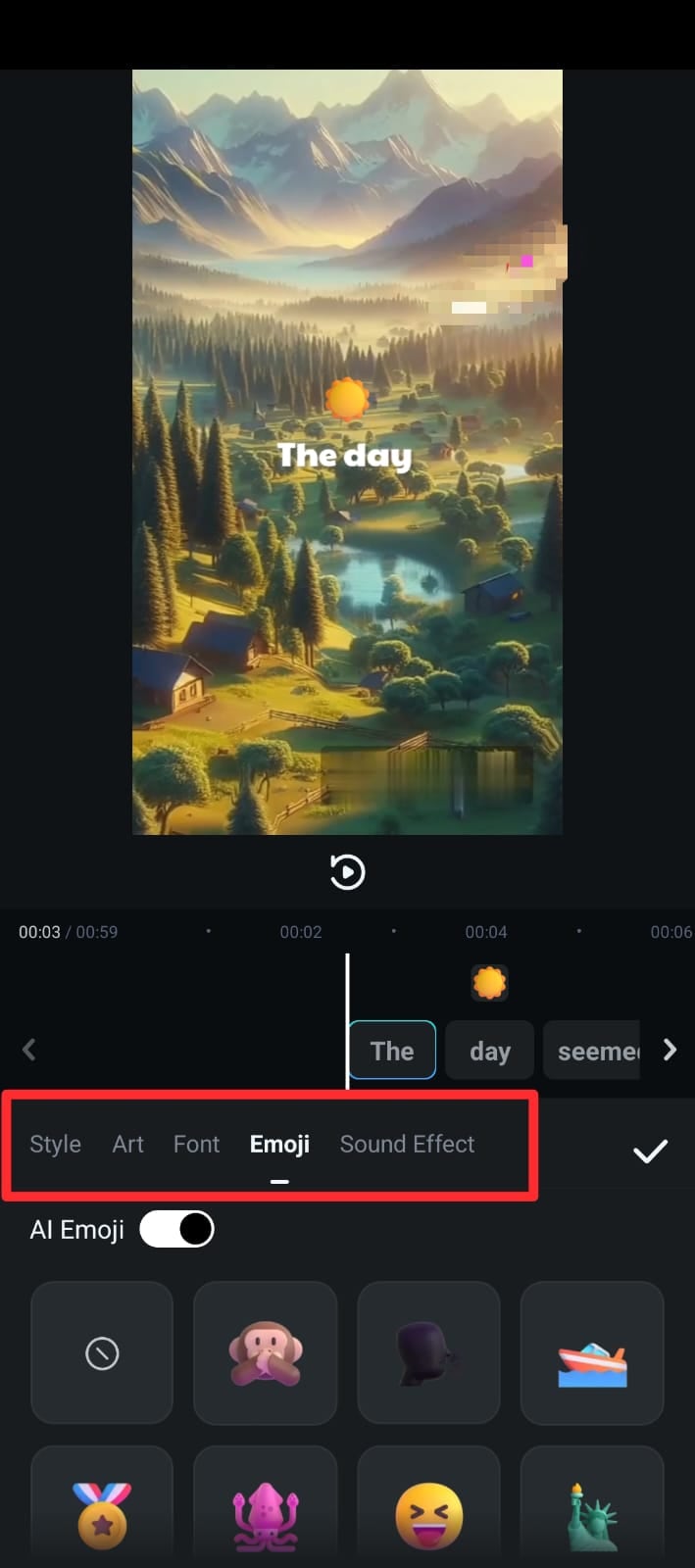
- Étape 8. Option d’édition par lot
Vous pouvez également modifier ces emojis et sous-titres dans de courts extraits en sélectionnant un clip. Cliquez sur Édition par lot si vous souhaitez ne modifier que le texte ou les sous-titres de votre vidéo.
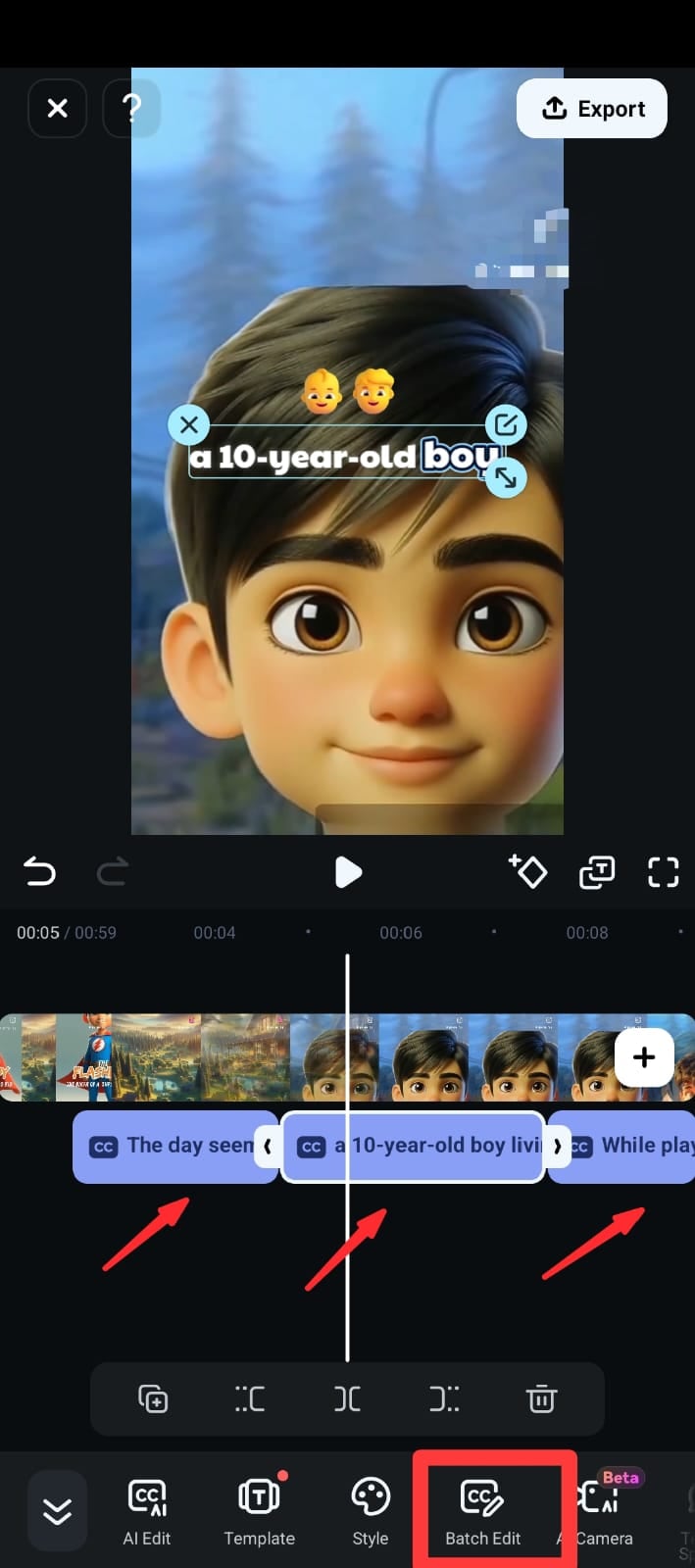
- Étape 9. Ajouter des effets d'animation
L’outil Emoji IA de Filmora offre également la possibilité d’ajouter des animations aux emojis et au texte. Cliquez sur Animation et choisissez celle qui vous plaît.
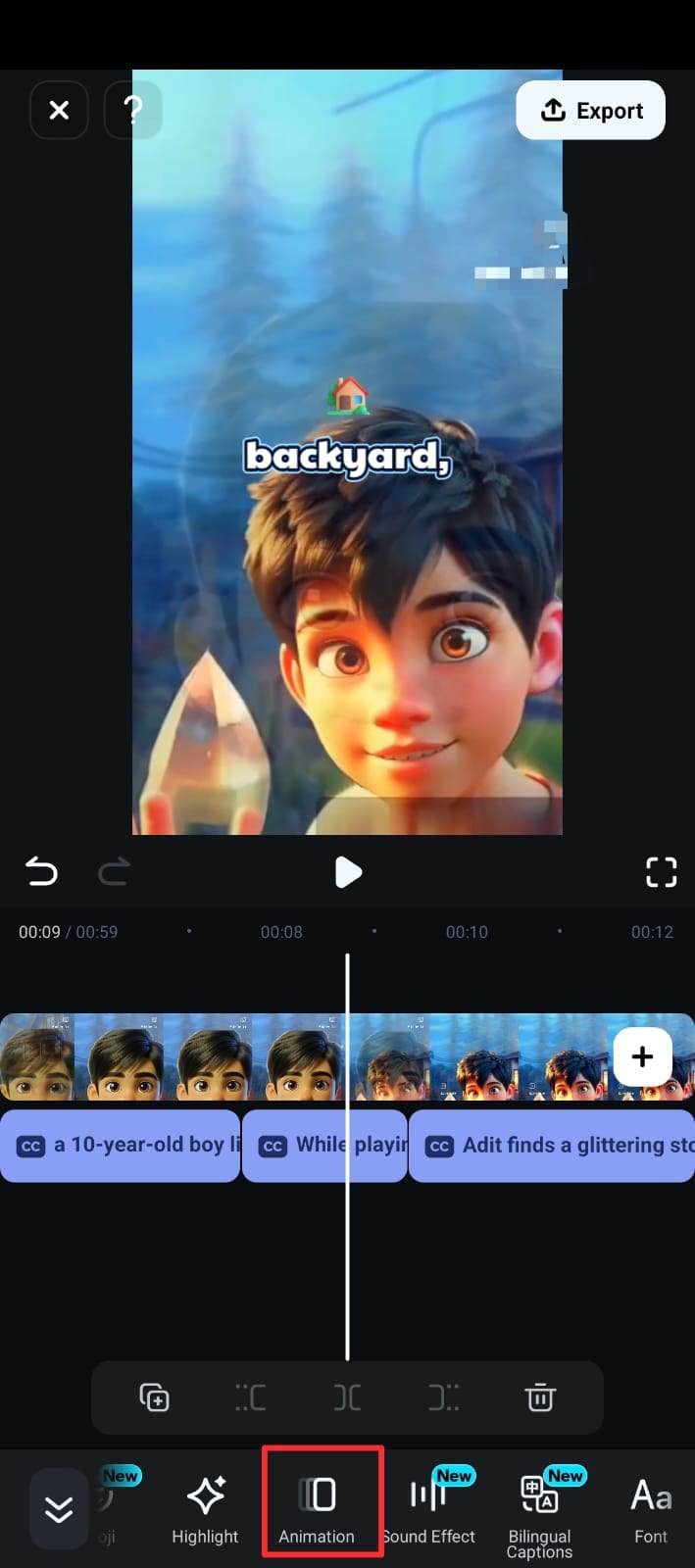
- Étape 10. Exportez votre vidéo
Une fois votre montage terminé, cliquez sur le bouton Exporter pour enregistrer la vidéo. Sélectionnez ensuite les paramètres d’exportation souhaités et validez en cliquant à nouveau sur Exporter.
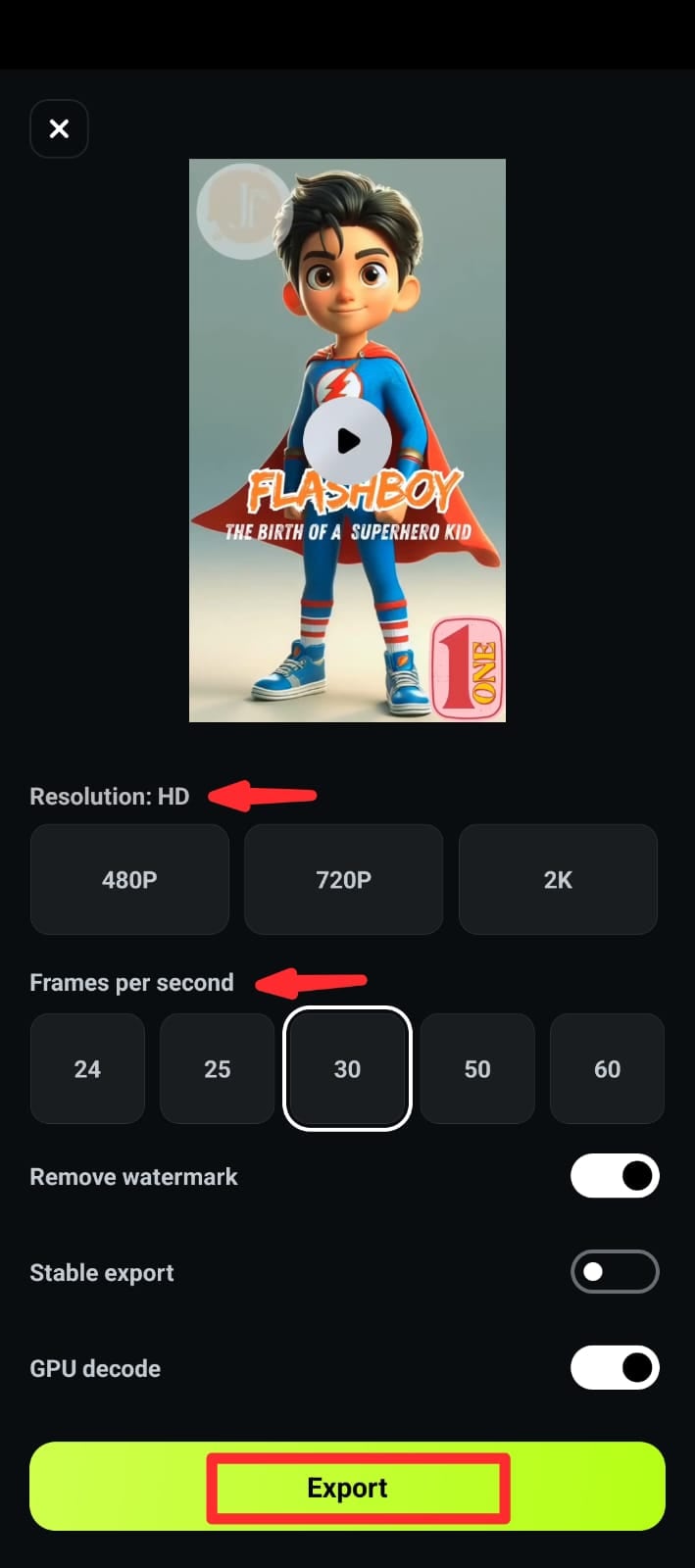
Voici un exemple de vidéo avec des emojis ajoutés grâce à la fonction Emoji IA de Filmora.
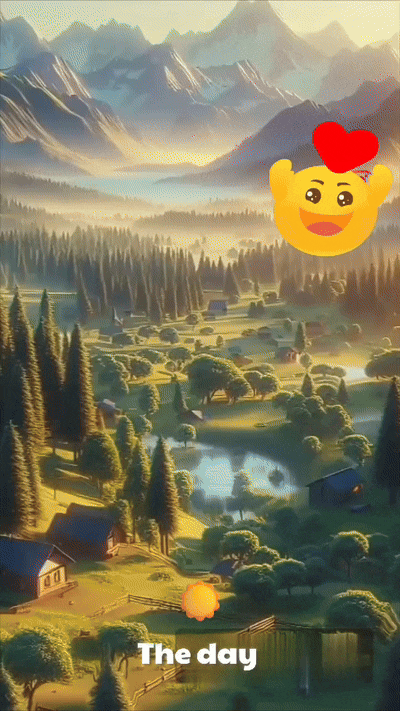
Partie 2. Ajoutez manuellement des émoticônes/autocollants personnalisés à vos vidéos pour un contrôle plus créatif
Parfois, vous souhaitez avoir plus de contrôle sur vos choix d’emojis. Filmora propose plusieurs façons d’ajouter des emojis et des autocollants manuellement, vous permettant de faire preuve d’une grande créativité. Que vous vouliez ajouter des autocollants uniques, placer des emojis dans des scènes spécifiques ou utiliser des effets animés, il existe de nombreuses méthodes manuelles pour y parvenir avec Filmora.
Méthode 1. Comment ajouter des emojis aux vidéos avec le générateur d’autocollants IA de Filmora IA [Bureau]
Le Générateur d’autocollants IA de Filmora crée en quelques secondes des autocollants personnalisés au style emoji parfaitement adaptés à votre contenu vidéo. Il suffit de saisir un prompt, de cliquer sur Générer, et de laisser l’outil IA de Filmora faire le reste.

Suivez les étapes ci-dessous pour ajouter des emojis à une vidéo à l’aide des autocollants IA dans l’éditeur vidéo Filmora.
- Étape 1. Téléchargez et installez le logiciel Filmora, ouvrez-le et démarrez un nouveau projet. Cliquez sur Importer pour ajouter votre vidéo dans Filmora. Glissez-déposez ensuite votre vidéo sur la timeline.
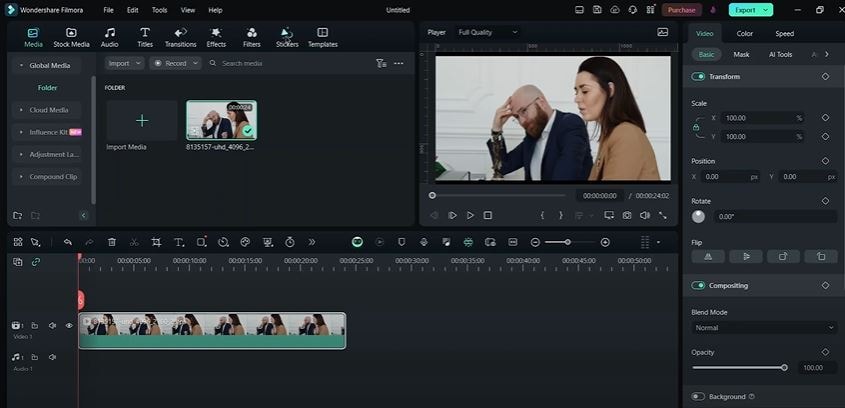
- Étape 2. Cliquez sur Autocollants dans le panneau supérieur. Vous verrez une nouvelle option pour Autocollants IA — cliquez dessus.
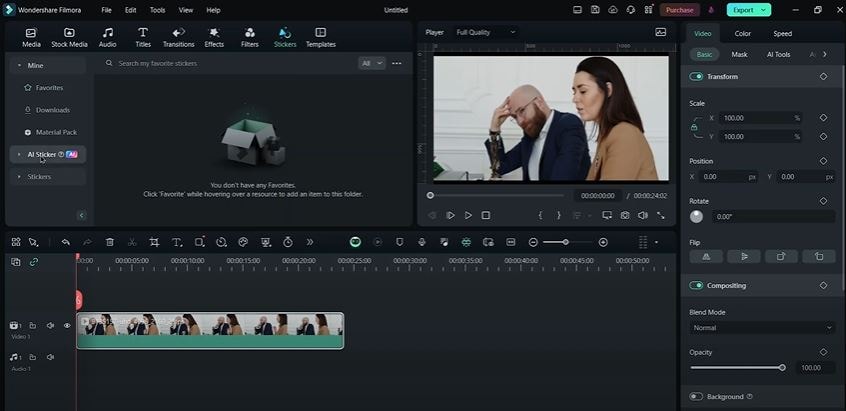
- Étape 3. En bas de l’écran, vous trouverez une zone de saisie (prompt). Entrez une instruction pour l’autocollant que vous souhaitez générer. Choisissez l’un des cinq styles d’autocollants disponibles (illustration, cristal, vectoriel, croquis et 3D). Cliquez sur Générer.
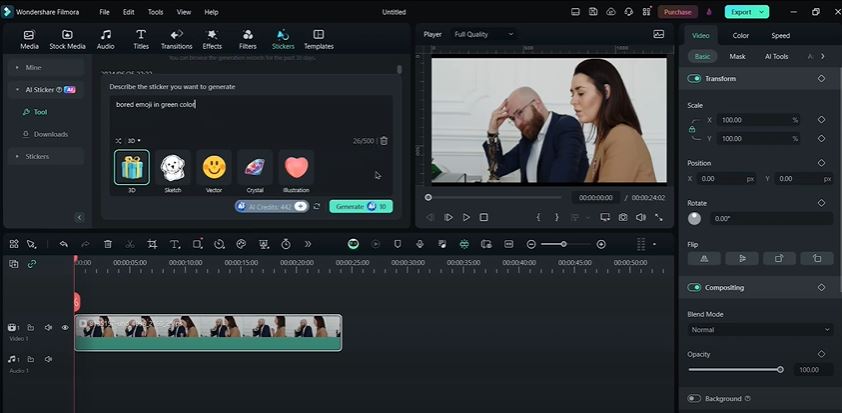
- Étape 4. Choisissez l’un des quatre autocollants générés par l’IA et glissez-déposez celui de votre choix sur la timeline. Redimensionnez-le et positionnez-le où vous le souhaitez à l’écran. Prolongez la durée de l’autocollant en faisant glisser ses bords dans la timeline. Si vous souhaitez un autre autocollant, entrez une nouvelle instruction et cliquez à nouveau sur Générer.
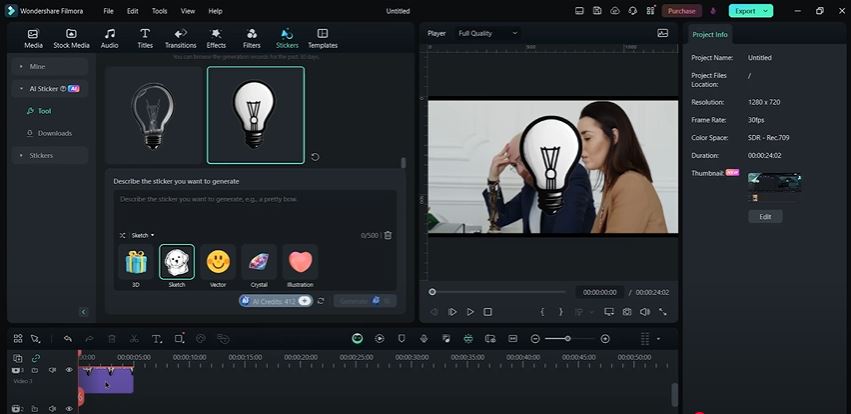
- Étape 5. Sélectionnez le clip vidéo et activez le Suivi de mouvement. Positionnez la zone de suivi sur l’objet en mouvement (par exemple, la tête d’une personne). Cliquez sur Démarrer le suivi et attendez la fin du processus. Sélectionnez l’autocollant IA et attachez-le au mouvement suivi. Redimensionnez et repositionnez l’autocollant pour l’adapter à la vidéo.
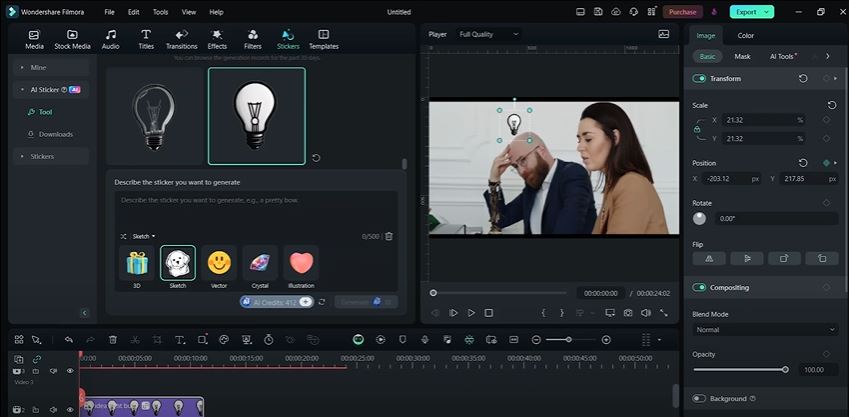
- Étape 6. Lisez la vidéo pour voir l’autocollant se déplacer en synchronisation avec l’objet suivi. Une fois satisfait, exportez votre vidéo dans le format souhaité et partagez-la sur les plateformes de réseaux sociaux.
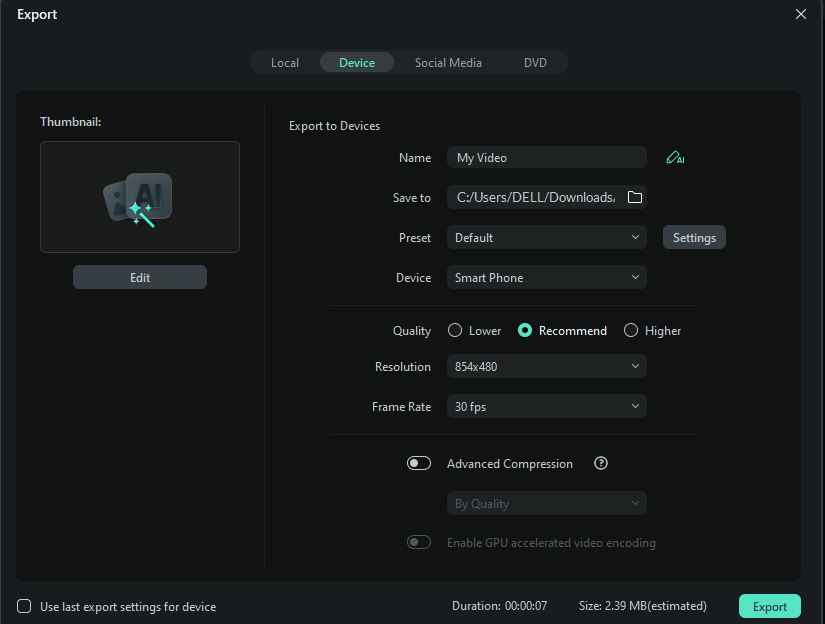
Voici un exemple de vidéo montrant l’emoji ajouté grâce à la fonction d’autocollants IA de Filmora.
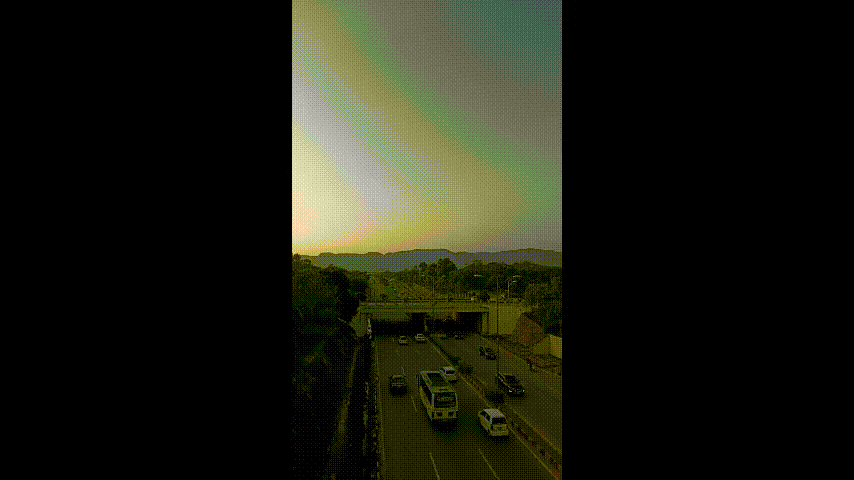
Méthode 2. Comment ajouter des émoticônes animés de la bibliothèque Filmora à une vidéo
Filmora propose une collection intégrée d’émojis et d’autocollants préconçus que vous pouvez facilement ajouter à vos vidéos.
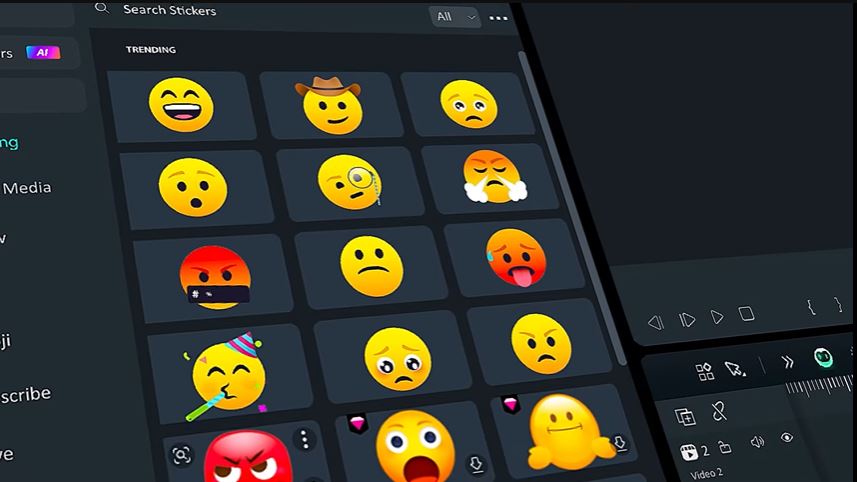
Voici un guide sur la façon d'ajouter des émoticônes à votre vidéo en utilisant les autocollants émoticônes intégrés de Filmora.
- Étape 1. Importez vos vidéos dans Filmora et faites-les glisser et déposer sur la timeline.
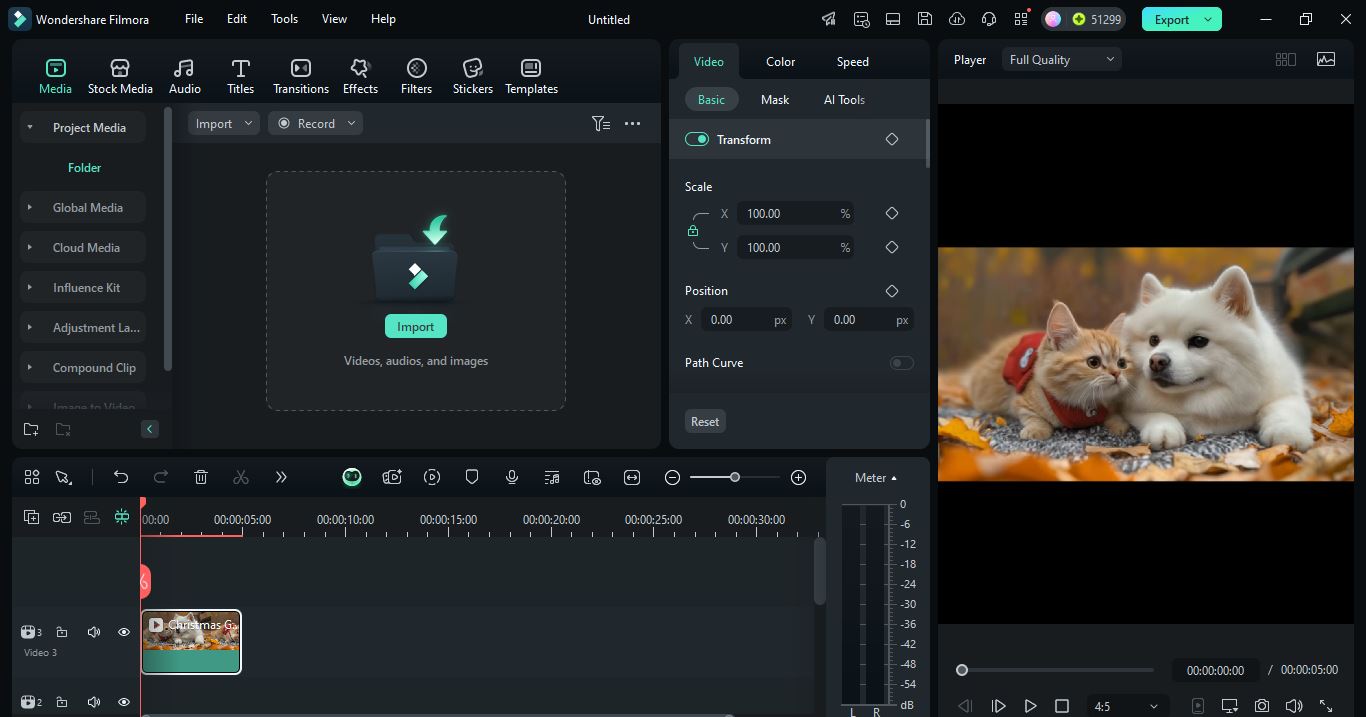
- Étape 2. Allez dans l’onglet « Autocollants » et sélectionnez l’option « Emojis ».
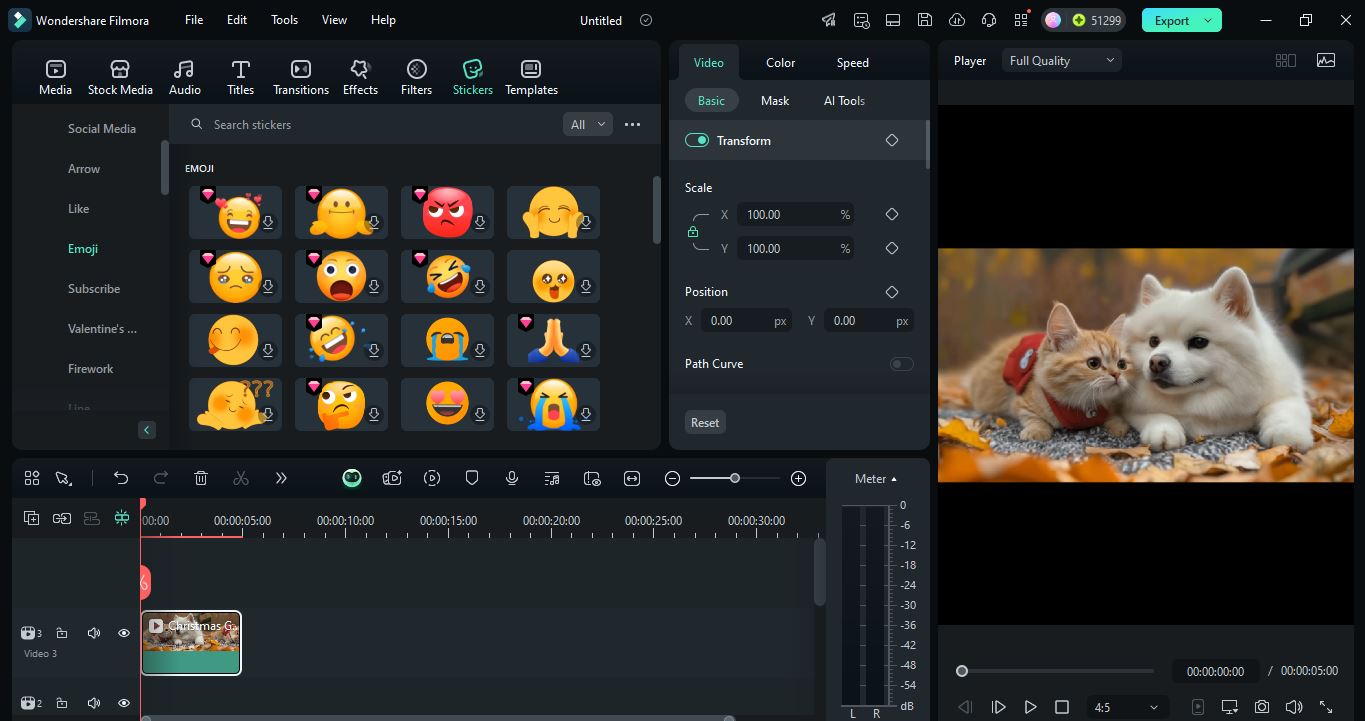
- Étape 3. Choisissez l’emoji souhaité et glissez-déposez-le sur votre vidéo. Ajustez la taille, l’orientation, l’animation et la durée de l’emoji.
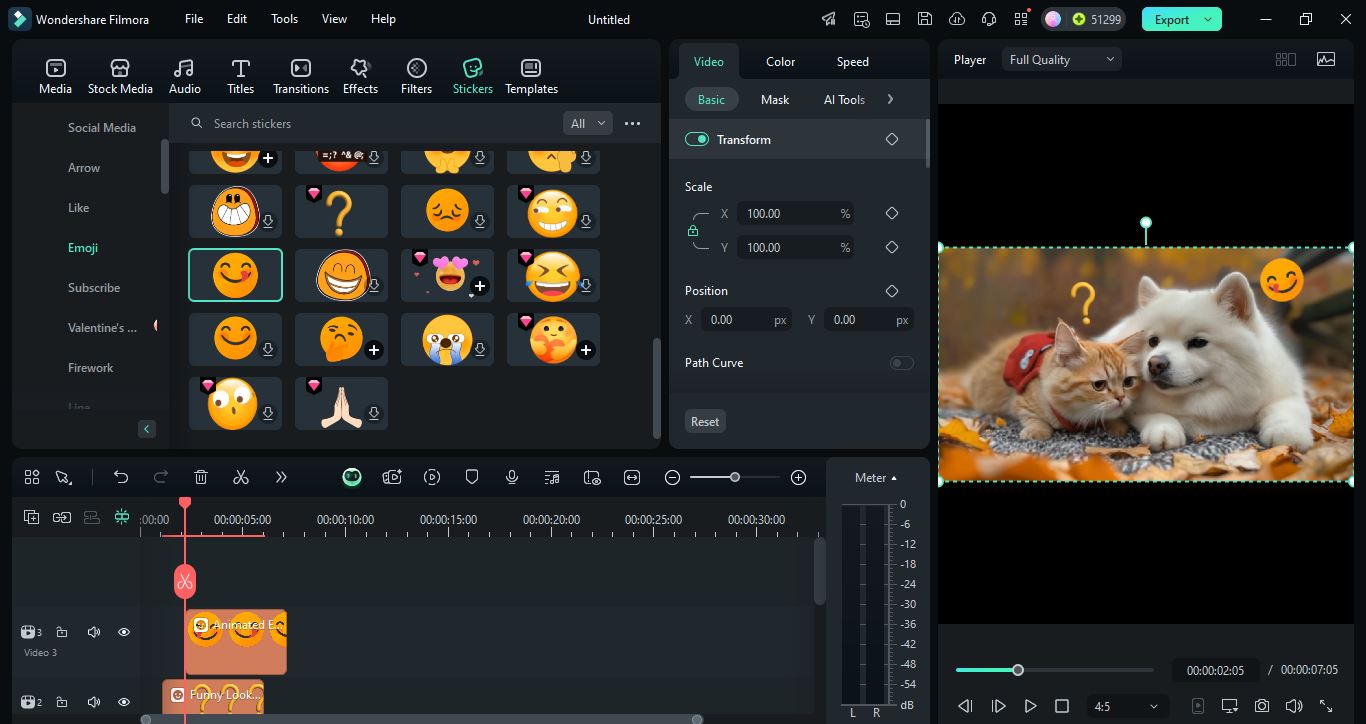
Après avoir ajouté les emojis, exportez la vidéo dans le format souhaité.
Astuce: Si vous souhaitez utiliser des emojis personnalisés, vous pouvez télécharger sur Internet des emojis pour le montage vidéo (fichiers PNG) et les importer dans Filmora.
Partie 3. Comment ajouter des emojis à une vidéo en ligne pour une édition rapide
Vous cherchez un moyen rapide et simple d’ajouter des emojis ? Vous pouvez alors ajouter des emojis à vos vidéos en ligne, sans télécharger de logiciel. De nombreuses plateformes en ligne permettent de placer manuellement des emojis sur vos vidéos, ce qui les rend idéales pour des montages rapides.
VEED est un éditeur vidéo en ligne populaire pour ajouter des emojis à des vidéos afin d’attirer l’attention, raconter une histoire et augmenter l’engagement. VEED rend l’ajout et la personnalisation des emojis très simples grâce à sa fonction de glisser-déposer. Vous pouvez placer plusieurs emojis n’importe où dans votre vidéo d’un simple geste, et définir à quel moment ils apparaissent et disparaissent pour créer des effets dynamiques.
Cependant, vous devrez positionner et ajuster chaque emoji vous-même, contrairement à l’outil Emoji IA de Filmora.
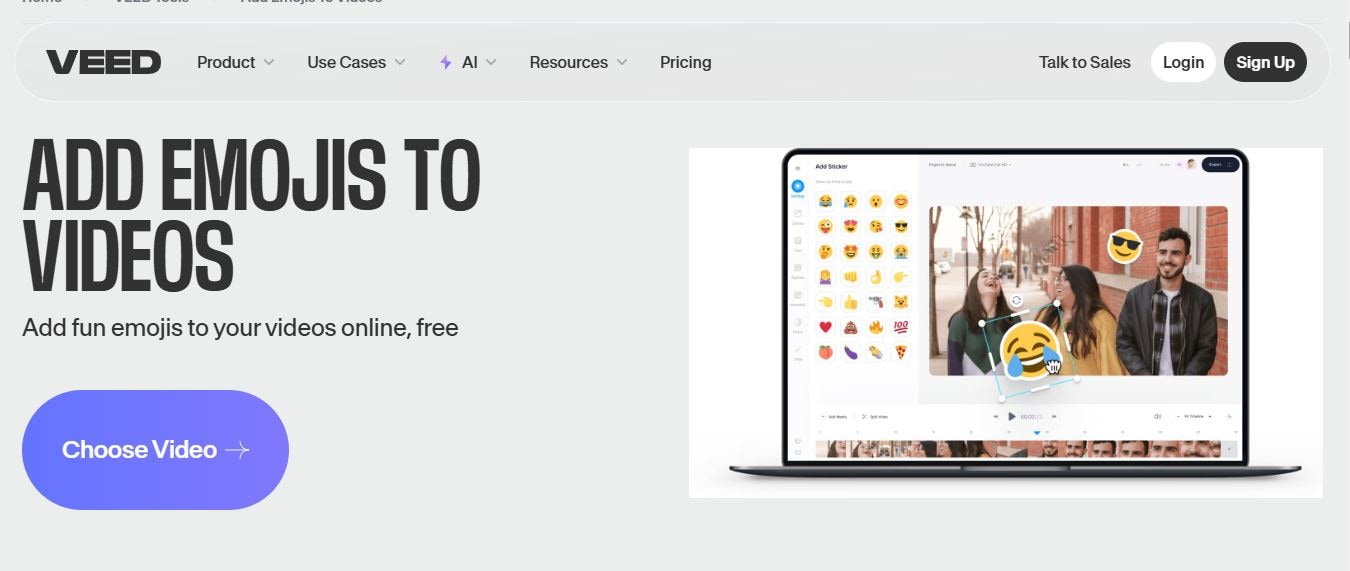
L'outil est facile à utiliser, mais nécessite des opérations manuelles-contrairement à l'outil Filmora AI Emoji, vous devrez positionner et ajuster chaque emoji vous-même.
Voici comment utiliser VEED pour ajouter des emoticônes à vos vidéos.
- Étape 1. Téléversez votre vidéo
Cliquez sur « Choisir une vidéo » et sélectionnez la vidéo que vous souhaitez modifier.
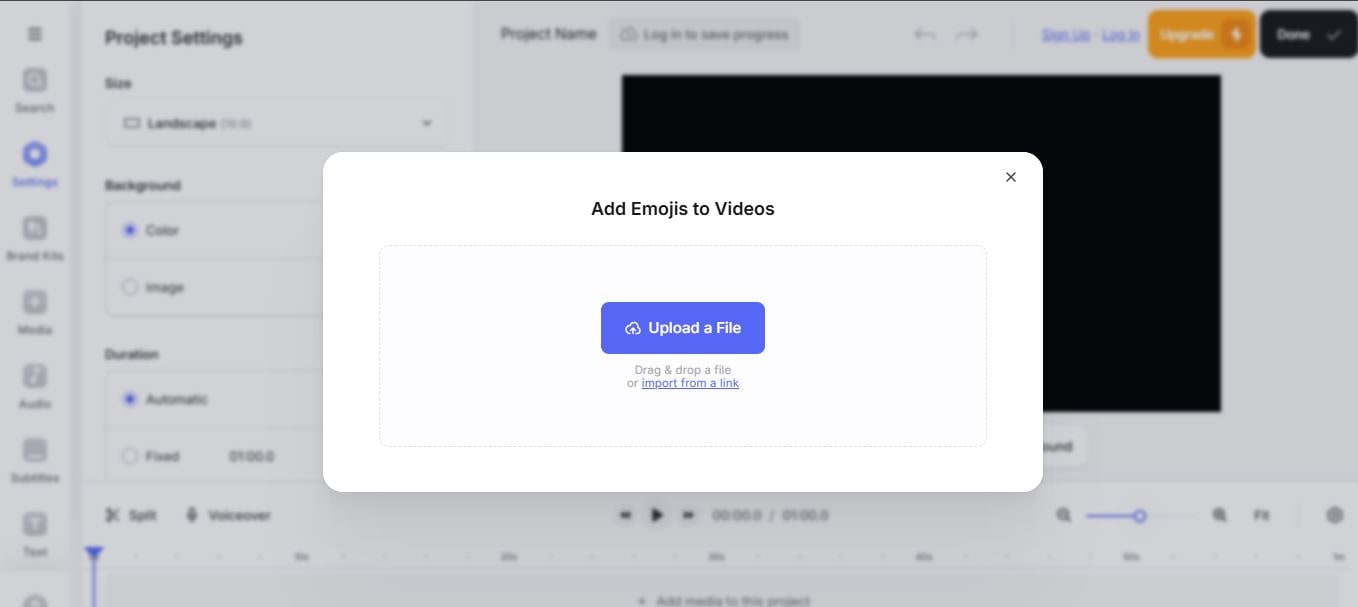
- Étape 2. Ajouter des emojis
Allez dans l’onglet « Éléments », faites défiler jusqu’à « Emojis » et cliquez sur « Voir tout » pour découvrir plus d’emojis. Sélectionnez un emoji et ajustez-le à votre vidéo.
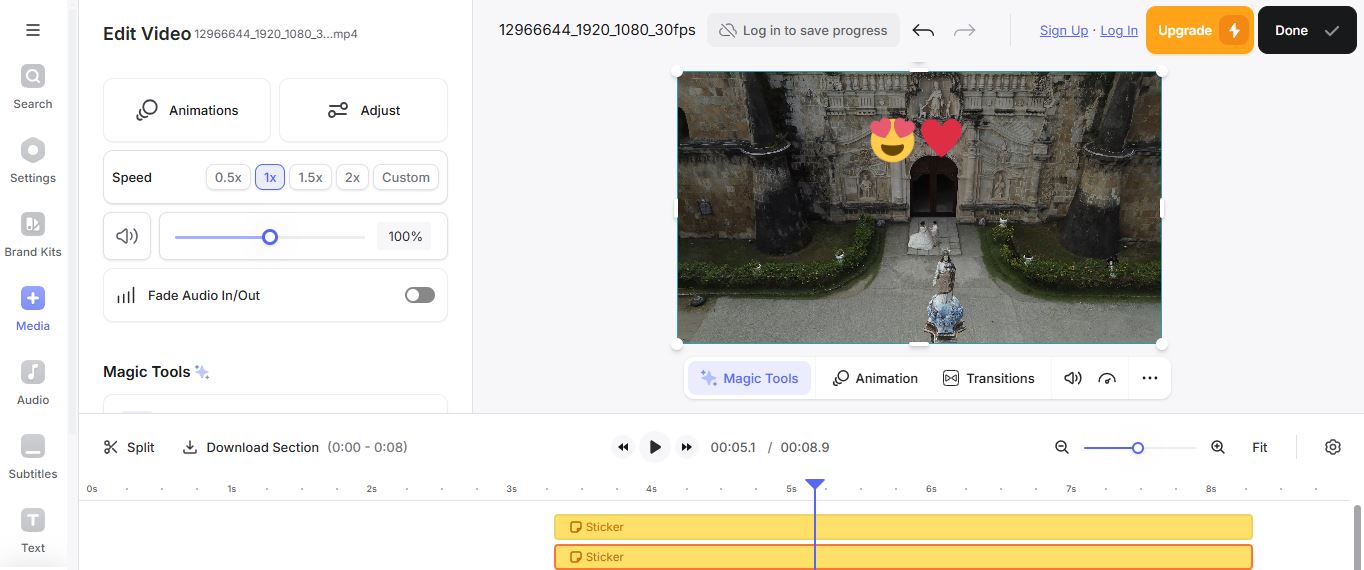
- Étape 3. Exportez votre vidéo
Une fois satisfait(e) du placement de vos emojis, cliquez sur « Terminé », puis sur Exporter pour télécharger votre vidéo modifiée.
Note: Contrairement à Filmora, l’exportation d’une vidéo avec la version gratuite de VEED ajoutera un filigrane.
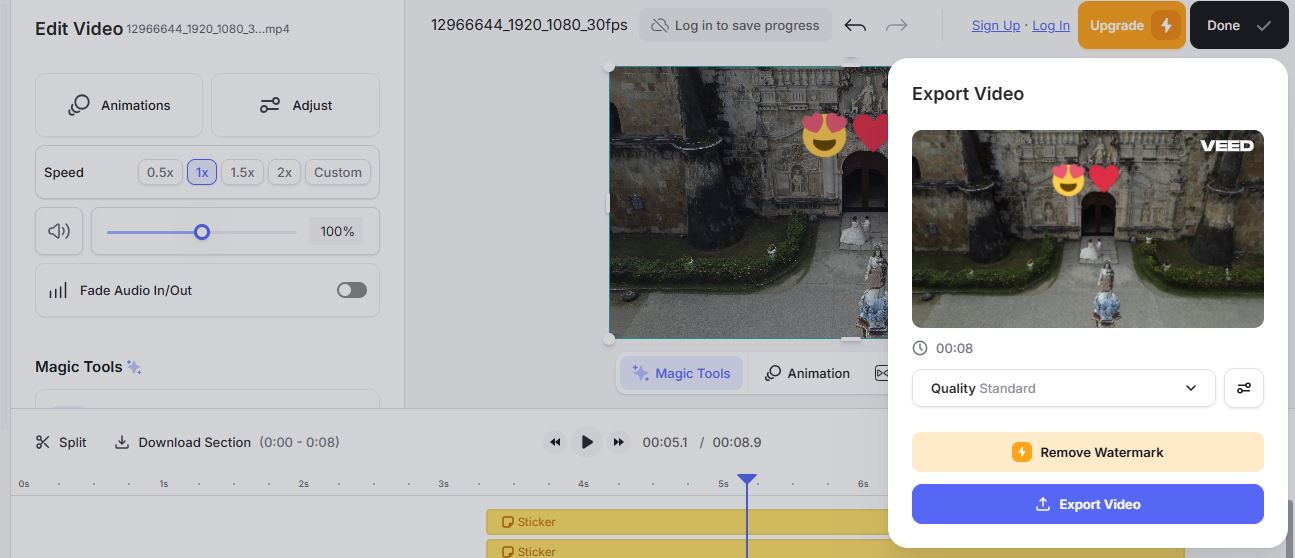
Partie 4. Comment choisir le bon emoji pour une vidéo
Ajouter des emojis à votre contenu vidéo est facile, mais choisir les bons emojis fera toute la différence. Des émoticônes bien placés peuvent améliorer la narration, mettre en valeur les émotions et augmenter l’engagement. Voici comment les utiliser efficacement.

Le moment de reconnaître les emojis
Au lieu de simplement disperser des emojis au hasard dans vos vidéos, placez-les là où ils auront le plus d'impact. Utilisez-les:
- Accent sur les émotions_a 😂 dans une blague ou 😢 L’impact émotionnel de la vidéo peut être amplifié dans les scènes tristes.
- Attirer l'attention sur des points ou des conseils importants-par exemple 💡 en pourboire ou 🔔 Pour une annonce.
- Rendez vos vidéos plus attrayantes visuellement en rompant les parties denses en texte avec des emojis pertinents.
Gardez-le spécifique à la plateforme
Les emojis peuvent apparaître légèrement différemment sur différentes plateformes (iOS et Android, par exemple). Si vous partagez vos vidéos sur plusieurs plateformes, envisagez de choisir des emojis qui se traduisent bien sur toutes les plateformes.
Choisissez le bon style d’emoji
Le style de l’emoji doit correspondre au ton général et au style de la vidéo. Si vous faites une vidéo professionnelle, restez fidèle aux emojis plus subtils et classiques. Vous pouvez vous amuser et utiliser des emojis plus expressifs pour créer une vidéo amusante et décontractée.
Éviter une utilisation excessive
Trop d’emojis peuvent être distrayants et accablants. Utilisez-les de manière stratégique et modérée pour améliorer votre vidéo au lieu de la gâcher. Quelques émojis soigneusement sélectionnés sont beaucoup plus efficaces que une cascade d’émojis.
Conclusions
Les emojis rendent les vidéos plus amusantes, engageantes et expressives. Ils aident à mettre en valeur les émotions et les moments importants. Nous avons passé en revue plusieurs méthodes pour améliorer l’engagement.
Parmi toutes les façons d’ajouter des emojis à une vidéo, la fonction Emoji IA de Filmora est le choix le plus recommandé pour un placement rapide et précis. Elle permet non seulement de gagner du temps, mais place intelligemment les emojis là où ils s’intègrent le mieux. Elle détecte automatiquement les émotions, synchronise les emojis avec la parole et ajoute des sous-titres. Ainsi, pour toute personne souhaitant réaliser des vidéos de qualité professionnelle avec un timing parfait des emojis, l’outil Emoji IA de Filmora est la solution idéale. Essayez-le et faites ressortir vos vidéos grâce aux bons emojis !



 100 % sécurité vérifiée | Aucun abonnement requis | Aucun logiciel malveillant
100 % sécurité vérifiée | Aucun abonnement requis | Aucun logiciel malveillant

